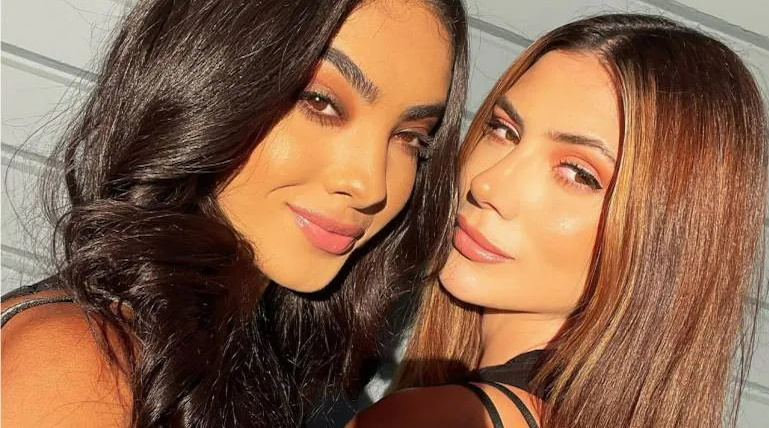Antes do lançamento do iOS 16, era muito difícil visualizar as senhas, pois você precisava acessar o endereço IP para visualizar a senha. Mas, com o lançamento do iOS tornou o processo bastante simples. No entanto, sempre há algumas soluções alternativas.
Neste artigo, mostraremos como visualizar o Wi-Fi no iPhone com iOS 16 e antes do iOS 16.
Você pode ver a senha do Wi-Fi no iPhone?
Sem ter seu iPhone desbloqueado e executando o software apropriado, você não poderá obter senhas de rede Wi-Fi no seu iPhone. Mesmo que você tenha a senha armazenada no Keychain, a Apple não oferece a opção de visualizar a senha do Wi-Fi até o iOS 15.
Boas notícias: o iOS 16 permite que você veja a senha da rede sem fio à qual você está se conectando no momento. O iPhone fornece métodos de pesquisa adicionais para localizar senhas esquecidas.
Como visualizar senhas de Wi-Fi salvas no seu iPhone – iOS 16
Quando o iOS 16 for finalmente lançado este ano, talvez no outono, os usuários de iPhone e iPad finalmente poderão ver suas senhas de Wi-Fi salvas.
Embora o iOS da Apple seja compatível com o compartilhamento de senha de Wi-Fi, ele só funciona entre dispositivos Apple e não revela a senha da rede. Sem a senha física, você não poderá usar esse método para conectar seu Nintendo Switch ou Smart TV à Internet.
Felizmente, esta atualização mais recente torna simples procurar uma rede sem fio e ver sua senha. Basta copiar e colar a senha do WiFi em sua Nintendo ou Smart TV ou você pode informar a senha para qualquer pessoa que não tenha um iPhone.
Você precisa estar no alcance do roteador e conectado atualmente à rede Wi-Fi ou ter conectado no passado. Se o seu iPhone atender a esses critérios, faça o seguinte no aplicativo Configurações no iOS 16:
- No aplicativo Configurações, vá para 'Wi-Fi'.
- Encontre a rede Wi-Fi cuja senha você precisa e clique no ícone azul de informações à direita do nome da rede.
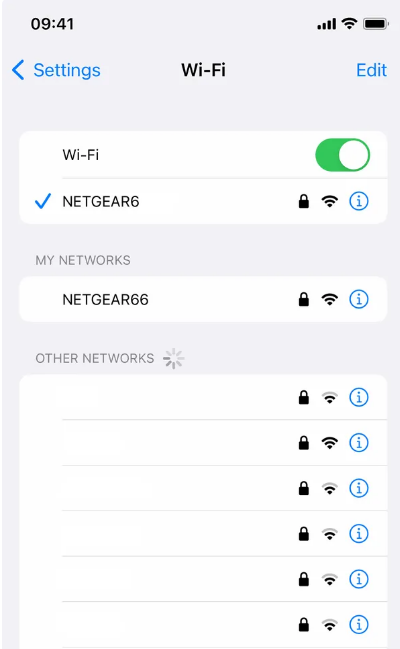
- Em seguida, selecione Senha e use Face ID, Touch ID ou digite sua senha para acessar a senha.
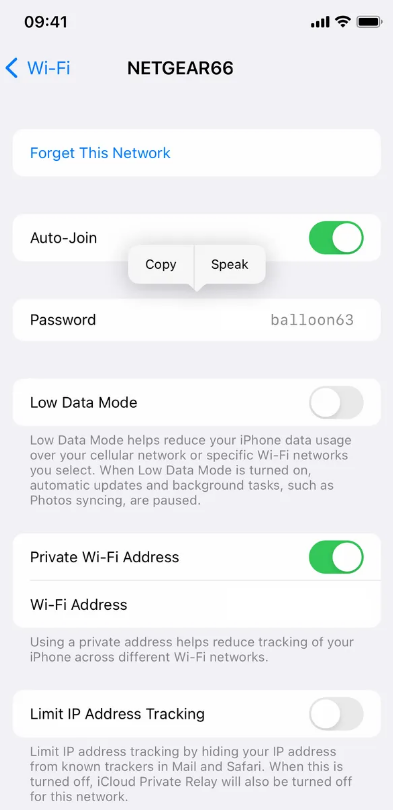
- Após a autorização, clique em “Copiar” para salvar a senha na área de transferência.
Como visualizar a senha do Wi-Fi de iPhones com iOS 15 ou inferior?
Embora o iOS 15 ou inferior não forneça explicitamente a opção de visualizar sua senha de Wi-Fi, você ainda pode. Sempre há soluções alternativas. Mesmo que o processo seja um pouco mais longo, você receberá sua senha do WiFi no final. Veja como fazer o mesmo.
- No aplicativo Configurações, vá para 'Wi-Fi'.
- Encontre a rede Wi-Fi cuja senha você precisa e clique no ícone azul de informações à direita do nome da rede.
- Ao lado do roteador, você notará um número. Toque e segure os números para copiá-los. Basta clicar neste botão para copiar o endereço IP do seu roteador para a área de transferência, pronto para ser colado em seu navegador. Ou você pode se lembrar do número ou anotá-lo.
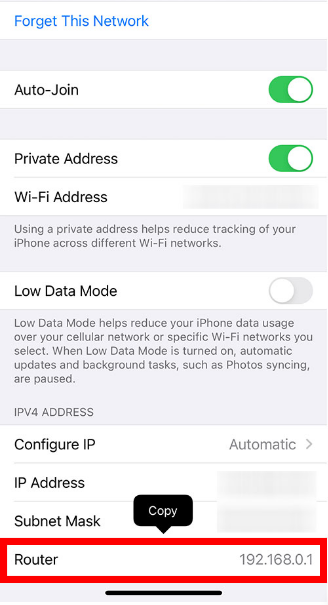
- Agora, abra um navegador no seu iPhone. Você pode usar qualquer um dos navegadores disponíveis, incluindo Safari e Chrome.
- O próximo passo é colar o endereço IP do seu Wi-Fi no campo de pesquisa. Toque em “Ir” ou “Pesquisar” no teclado.
- Se você chegar a uma tela informando “Esta conexão não é privada”, escolha Avançado > Continuar. Se o seu roteador estiver em sua rede privada e tiver segurança integrada, este aviso é “não relevante”.
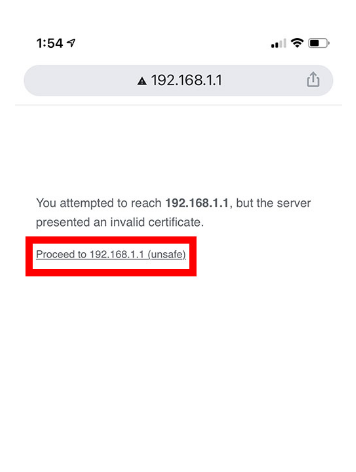
- Em seguida, faça login usando as credenciais do roteador. As credenciais que você usa para acessar a rede sem fio do seu roteador serão diferentes daquelas que você usa para acessar a rede Wi-Fi. O nome de usuário e a senha do seu roteador podem ser escritos na parte de trás do seu roteador. Verifique por lá. Se você não os alterou, geralmente o nome de usuário padrão é 'Admin' ou 'Usuário'. E as senhas mais comuns dos roteadores são “Admin” ou “password”.
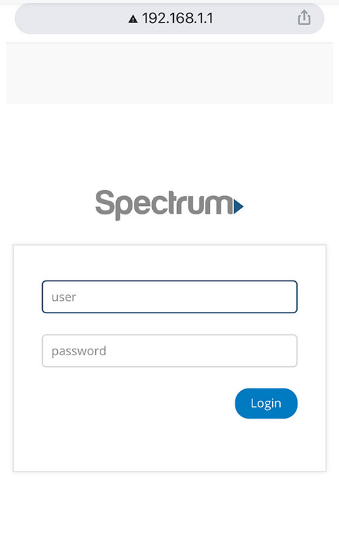
- Depois de ter logado com sucesso, vá para a seção chamada “ Sem fio'. Você encontrará esta opção no painel do lado esquerdo. Mas, nem sempre, depende do roteador que você está usando. Você pode rolar para baixo para encontrar o menu Sem fio.
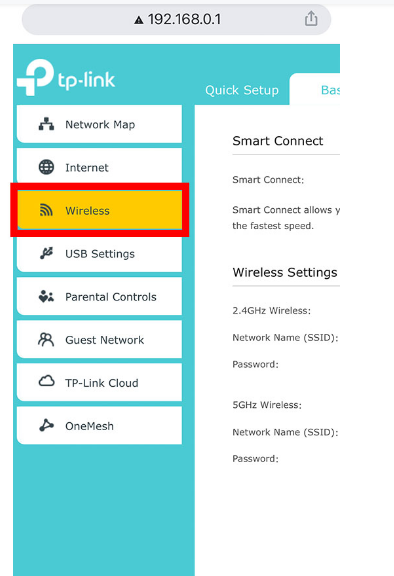
- Depois de chegar às configurações sem fio, você encontrará a senha lá. Copie a senha ou anote-a em algum lugar para referência futura.
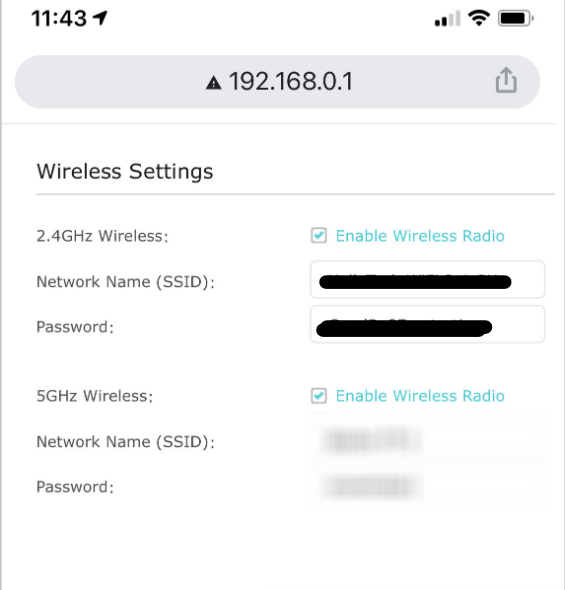
Você também pode alterar sua senha de Wi-Fi aqui. Você pode visitar este site sempre que esquecer sua senha. Aqui, S Você também pode ver a senha do Wi-Fi se você desbloqueou seu iPhone . A garantia da Apple será anulada se você fizer o jailbreak do seu iPhone, portanto, ele possui algumas restrições. No entanto, com o jailbreak, você pode realmente fazer mais e tornar sua vida digital mais confortável. Uma das vantagens é poder ver a senha do Wi-Fi em um iPhone.